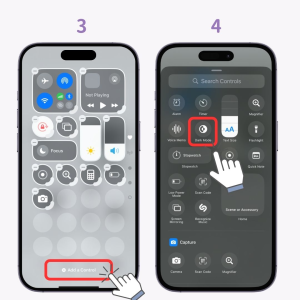Как подключить телевизор к планшету iOS
Хотите смотреть фильмы с iPad на большом экране? Узнайте, как легко подключить iPad к телевизору через HDMI, AirPlay или другие способы.
Как подключить телевизор к планшету iOS
Подключение телевизора к планшету iOS может быть полезным для просмотра контента на большом экране, демонстрации презентаций или просто для развлечения. Существует несколько способов сделать это, и выбор подходящего зависит от ваших потребностей и возможностей вашего оборудования.
Подключение через HDMI
Подключение планшета iOS к телевизору через HDMI является одним из самых распространенных и надежных способов. Для этого вам понадобится специальный адаптер, который преобразует сигнал с порта Lightning на планшете в сигнал HDMI, совместимый с вашим телевизором.
Вот пошаговая инструкция⁚
- Приобретите адаптер Lightning to HDMI. Существует множество вариантов от разных производителей. Убедитесь, что адаптер совместим с вашим планшетом iOS и телевизором.
- Подключите адаптер к порту Lightning на вашем планшете.
- Подключите HDMI-кабель к адаптеру и к HDMI-порту на вашем телевизоре.
- Включите телевизор и переключите его вход на HDMI-порт, к которому подключен адаптер.
- На вашем планшете iOS вы должны увидеть экран телевизора.
Важно отметить, что не все модели планшетов iOS поддерживают вывод видео через HDMI. Проверьте спецификации вашего планшета, чтобы убедиться, что он поддерживает эту функцию. Также, некоторые приложения могут не поддерживать вывод видео на внешний экран, поэтому вам может потребоваться проверить настройки приложения или использовать другое приложение.
Подключение через HDMI обеспечивает высокое качество изображения и звука, а также позволяет передавать видео в высоком разрешении. Однако, этот метод может быть не самым удобным, так как вам потребуется физически подключить планшет к телевизору.
Подключение через AirPlay
AirPlay ౼ это технология беспроводной передачи аудио и видео с устройств Apple, таких как планшеты iOS, на совместимые устройства, включая телевизоры. Для подключения планшета iOS к телевизору через AirPlay, ваш телевизор должен поддерживать эту технологию.
Вот пошаговая инструкция⁚
- Убедитесь, что ваш телевизор поддерживает AirPlay. Большинство современных телевизоров Apple TV, а также некоторые модели телевизоров других производителей, поддерживают AirPlay. Проверьте документацию к вашему телевизору или обратитесь к производителю.
- Включите AirPlay на вашем телевизоре. Это может быть сделано через настройки телевизора или с помощью пульта дистанционного управления.
- На вашем планшете iOS откройте приложение, которое вы хотите транслировать на телевизор. Например, это может быть приложение «Видео», «Музыка» или любое другое приложение, поддерживающее AirPlay.
- Нажмите на значок AirPlay в приложении. Он выглядит как прямоугольник с треугольником внизу.
- Выберите ваш телевизор из списка доступных устройств.
- Начните воспроизведение контента. Видео или звук должны транслироваться на ваш телевизор.
AirPlay обеспечивает удобное и беспроводное подключение, позволяя вам легко транслировать контент с планшета iOS на телевизор. Однако, качество изображения и звука может быть ограничено, в зависимости от скорости вашего Wi-Fi-соединения. Также, не все приложения поддерживают AirPlay, поэтому вам может потребоваться проверить настройки приложения или использовать другое приложение.
Подключение через AirPlay ⸺ это простой и удобный способ транслировать контент с планшета iOS на телевизор, но важно убедиться, что ваш телевизор поддерживает эту технологию.
Использование сторонних приложений
Если ваш телевизор не поддерживает AirPlay или вы хотите использовать дополнительные функции, такие как управление воспроизведением с планшета, вы можете использовать сторонние приложения. Существует множество приложений, разработанных специально для трансляции контента с планшета iOS на телевизор.
Вот некоторые популярные варианты⁚
- Chromecast ౼ это устройство, которое подключается к HDMI-порту телевизора и позволяет транслировать контент с планшета iOS, а также с других устройств, таких как смартфоны и компьютеры. Для использования Chromecast вам необходимо установить приложение Google Home на планшет iOS.
- Amazon Fire TV Stick ⸺ это еще одно популярное устройство, которое подключается к HDMI-порту телевизора и позволяет транслировать контент с планшета iOS, а также с других устройств. Для использования Amazon Fire TV Stick вам необходимо установить приложение Amazon Fire TV на планшет iOS.
- Roku Streaming Stick ౼ это устройство, которое подключается к HDMI-порту телевизора и позволяет транслировать контент с планшета iOS, а также с других устройств. Для использования Roku Streaming Stick вам необходимо установить приложение Roku на планшет iOS.
- Apple TV ⸺ это устройство, разработанное компанией Apple, которое подключается к HDMI-порту телевизора и позволяет транслировать контент с планшета iOS, а также с других устройств. Для использования Apple TV вам необходимо установить приложение Apple TV на планшет iOS.
Эти приложения предлагают различные функции, такие как управление воспроизведением с планшета, поиск контента, доступ к потоковым сервисам и многое другое. Вы можете выбрать приложение, которое лучше всего соответствует вашим потребностям и требованиям. Важно отметить, что некоторые приложения могут быть платными или требовать подписки.
Использование сторонних приложений может быть более гибким и функциональным решением для подключения планшета iOS к телевизору, но вам может потребоваться приобрести дополнительное оборудование, такое как Chromecast, Amazon Fire TV Stick или Roku Streaming Stick.
Проверка совместимости
Прежде чем подключать планшет iOS к телевизору, важно убедиться, что ваше оборудование совместимо. Не все телевизоры и планшеты iOS поддерживают все методы подключения. Вот несколько моментов, которые следует проверить⁚
- Версия iOS⁚ Убедитесь, что на вашем планшете установлена совместимая версия iOS. Некоторые функции, такие как AirPlay, могут быть доступны только в более новых версиях iOS.
- Поддержка AirPlay⁚ Проверьте, поддерживает ли ваш телевизор AirPlay. Многие современные телевизоры, особенно от Apple, Samsung, LG и Sony, поддерживают AirPlay. Вы можете найти информацию о поддержке AirPlay в документации вашего телевизора или на сайте производителя.
- HDMI-порт⁚ Убедитесь, что ваш телевизор имеет HDMI-порт. Большинство современных телевизоров имеют несколько HDMI-портов.
- Поддержка сторонних приложений⁚ Если вы планируете использовать сторонние приложения, такие как Chromecast или Amazon Fire TV Stick, убедитесь, что ваш телевизор совместим с этими устройствами. Вы можете найти информацию о совместимости на сайте производителя устройства или в документации.
Проверка совместимости оборудования перед подключением поможет избежать проблем и гарантирует, что вы сможете использовать все функции, которые вам нужны. Если вы не уверены, совместимо ли ваше оборудование, обратитесь к руководству пользователя вашего планшета iOS и телевизора или обратитесь в службу поддержки производителя.
Помните, что технология постоянно развивается, и новые функции и возможности подключения появляются регулярно. Поэтому важно всегда проверять последнюю информацию о совместимости перед подключением планшета iOS к телевизору.